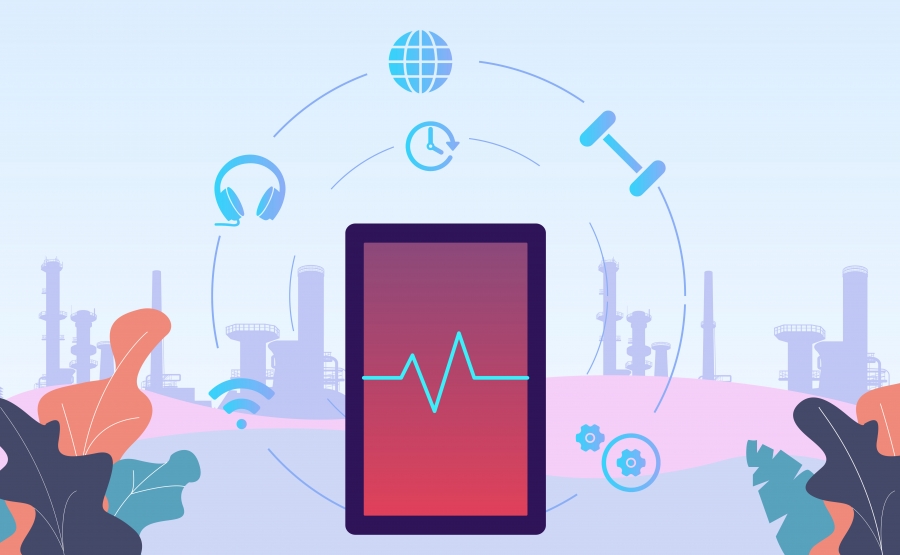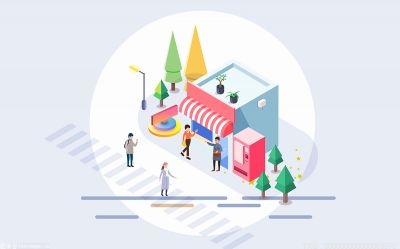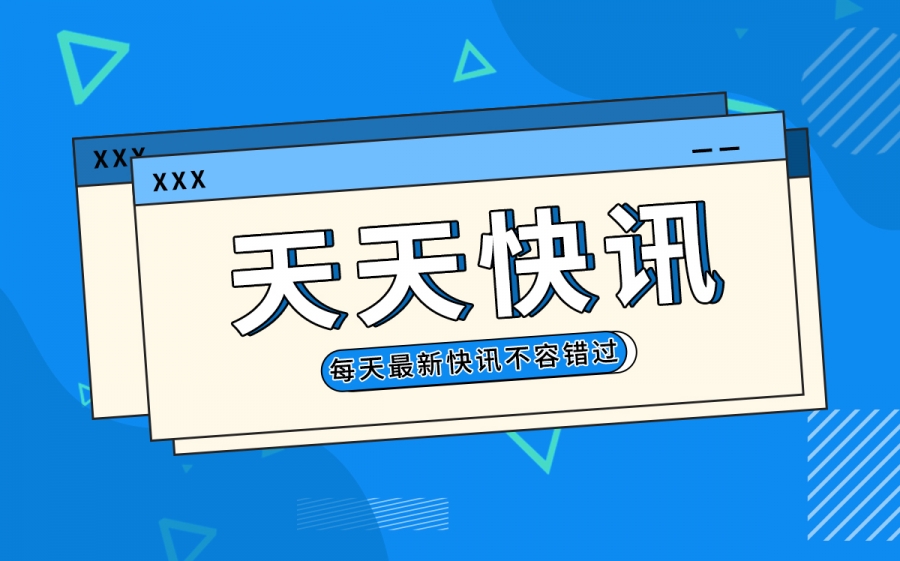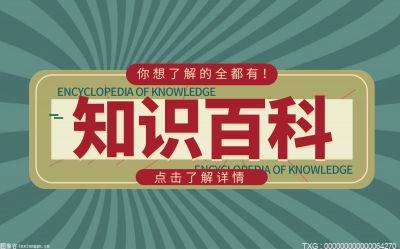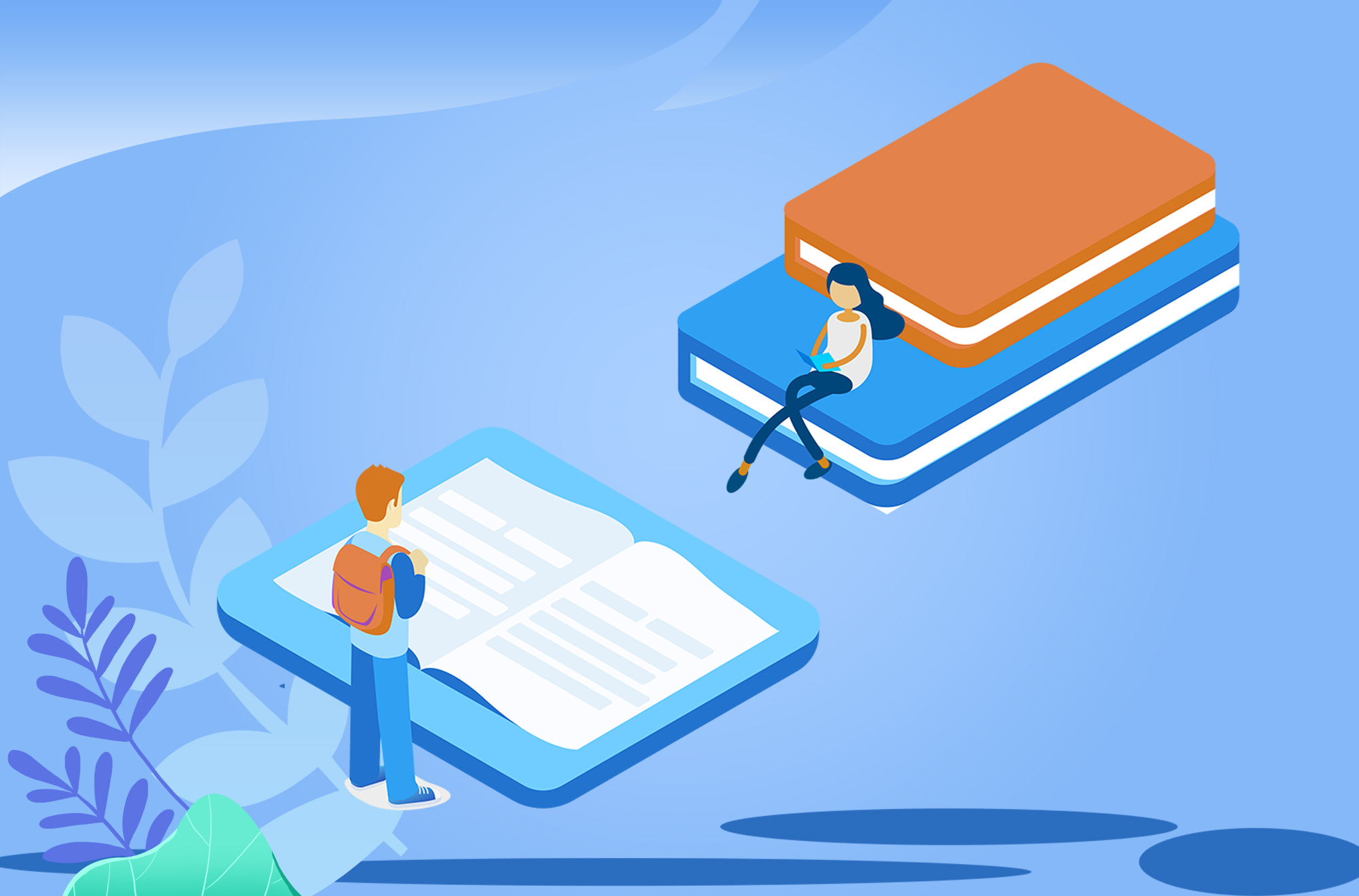一、MIUI系统自带截屏
 【资料图】
【资料图】
MIUI自带的截图功能非常方便,目前有2种截屏方式,
①在任意画面同时按下菜单键+音量下键,仿快 门 画面闪过后截屏完成,
②在任意画面,手指在任务栏边缘向下滑动,拉出十一键菜单,点击截屏键,十一键菜单自动收回后,仿快门画面闪过后截屏完成
特点:2种截图方式均是对全屏进行截图,不用ROOT手机,不用打开任何应用,截图没有进行压缩,可以设置截屏后任务栏提醒,方便查看及分享,即绿色又便捷
二、使用小米最新配件,一键截屏
米键是小米新推出的一种智能手机小配件,个头虽小,功能却很强大,使用米键截屏,那是小菜一碟的事情,没有米键的朋友可以找一个就一个键的旧耳机来尝尝鲜,相信大家家里都很多的
特点:不用点击屏幕,就一个键,按几次截屏随你选择,基于米键的响应速度,截屏时间要控制好,特别是要截动态场景时,多试几次,找找感觉
三、使用专用截屏软件进行截屏
截屏软件应用商店中也有不少,但功能都是大同小异,创新较少,本文以咔嚓截屏作为示例
特点:打开应用界面,3种截屏方式非常直观,设置项也非常简单,悬浮窗比较大众化,点击悬浮窗弹出菜单选择截屏、浏览、打开应用,略感不便,作为第三方截屏应用,除了截屏,还带有截取区域、文字、标注、 马赛克 、图片管理等特色功能,使用上还是比较强大的,不过对于使用美图秀秀之类的贴图党来说,这个编辑功能略显小儿科,而且完整使用手机截屏及编辑功能,需要ROOT权限
四、部分应用自带辅助截屏功能
目前一些应用内置了辅助截屏功能,但由于大多数安卓手机本身自带有截屏的快捷键,能做到简便实用,有个性的比较少,作为使用最为广泛的通讯应用,QQ也有摇一摇截屏的功能,算是整合比较好的一款
特点:通过摇一摇手机截屏,可以调整截屏区域大小,发送图片菜单中有发送当前截屏图片的快捷选项很人性化,但是要在QQ应用外截屏也是需要ROOT权限的
五、在电脑上使用手机管理软件进行截屏
大多数安卓用户都使用过类似豌豆荚、91助手、应用宝之类的手机管理软件,这些软件确实极大地方便了对手机的管理,下面是应用宝截屏功能的使用方法和特点。
特点:应用宝截屏选项较多,包括分享、动态截屏、包含手机壳,截图质量等,而且操作简单快捷,可是实时看到手机画面,点击截图后直接弹出保存窗口,不便之处是需要连接电脑,而且大多数截图是被压缩过的。
好了,以上便是关于小米手机的具体截屏方法了。因为小米的手机使用的是小米自家的MIUI系统,因此所有的手机都可以使用上文的方法来截屏。由于不同的手机在截屏等一些常用功能上使用方法各不相同,因此不少更换手机的用户在第一次使用时难免会觉得不习惯或是不会用。对于用户来讲,用小米手机自带的截屏方法绝对是最方便快捷的,但有时候用软件截屏也不失为一种好的方法。
本文到此讲解结束,希望通过这篇文章能帮到你。